Enterprise Solution: ניהול של יומן הפעילות שלכם
7 דקות
חשוב:
התכונה הזו זמינה רק ב-Wix Studio לארגונים.
יומן הפעילות הוא הדרך הטובה ביותר לעקוב אחרי פעולות שביצעו חברי צוות בארגון. אתם יכולים לסנן את הפעילויות לפי קטגוריה, משתמשים או שעה. אתם יכולים גם לייצא את היומן כדי להוריד את הנתונים.
יומני הפעילות חשובים למטרות ביקורת, אבטחה או ניפוי באגים. הוא כולל פירוט של הפעולה שבוצעה, הקטגוריה שאליה היא שייכת, חותמות הזמן והמשתמש והתפקיד האחראים לשינויים האלה.
קראו מידע נוסף על Wix Studio לארגונים או פנו לצוות המכירות שלנו.
צפייה בפעילות האתר וסינון התצוגה
ניתן לראות ולסנן פעילויות לפי הקטגוריה, המשתמש וטווח הזמנים. אתם יכולים להשתמש במסננים האלה כדי לצמצם את התוצאות ולמצוא מידע רלוונטי בצורה יעילה יותר.
כדי לראות ולסנן את הפעילות באתר:
- עברו ל-Activity Log בדאשבורד הארגוני שלכם.
- הקליקו על Filter (סינון) מימין למעלה.
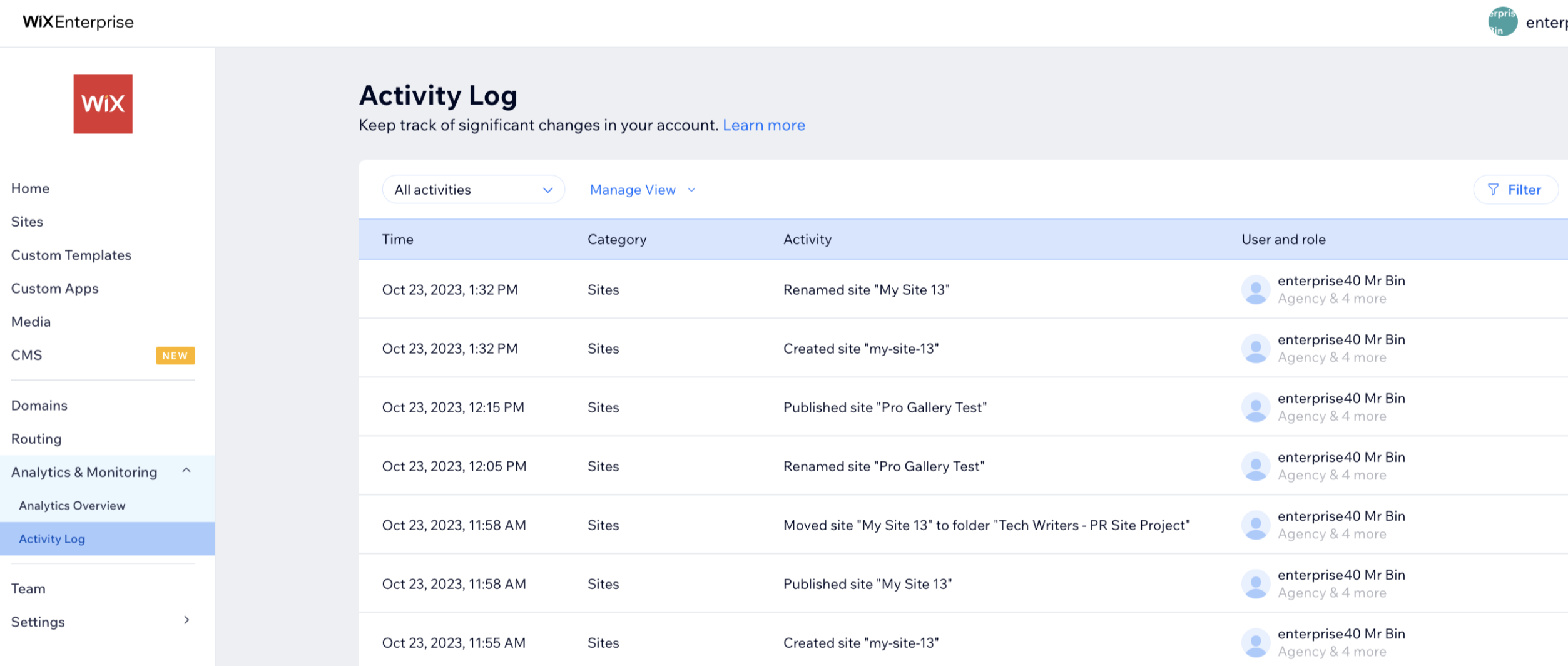
- הקליקו על סוג המסנן שאתם רוצים להוסיף:
- Category: בחרו את הקטגוריה הרלוונטית:
- Sites: כשיוצרים, מוחקים, משכפלים או מפרסמים אתר חדש, או כשמשנים שם של אתר קיים.
- Custom Templates (טמפלייטים בהתאמה אישית): כשיוצרים, משכפלים, מוחקים או מעדכנים טמפלייט. לדוגמה, כשהופכים טמפלייט מסוים לזמין או בלתי זמין, או כשמשנים את ההגדרות.
- Media: אחרי שמעלים מדיה, שולחים מדיה לארכיון או מוציאים אותה מהארכיון.
- Domains: כשמחברים או מוסיפים דומיין לאתר.
- Team: כשמזמינים חברים להצטרף כשותפי עריכה, משנים להם תפקידים או מסירים אותם מהפלטפורמה.
- הגדרת SSO: כשמפעילים או מכבים הגדרת SSO.
- IP Allowlisting: כשמוסיפים, מוחקים או עורכים כלל Allowlist.
- Routing: כשמוסיפים, מוחקים או עורכים מסלול.
- Roles & Permissions: כשמזמינים חברים חדשים לפלטפורמה עבור אתרים ספציפיים.
- Plan Status: כשמפעילים או משביתים תוכנית Premium
- User: סינון לפי חברי צוות בארגון.
- Time: סינון לפי טווח זמנים. אתם יכולים לבחור טווח זמנים מוגדרים מראש או לבחור טווח משלכם:
- Category: בחרו את הקטגוריה הרלוונטית:

טיפ:
כדי לעבור בין מסננים של קטגוריות למסננים משתמשים, הקליקו על Reset Filters (איפוס מסננים) והתחילו שוב.
יצירת תצוגות
כדי לנהל ולנטר את הפעילויות שהכי חשובות לכם, אפשר לשמור ואתן בתצוגה ייעודית שניתנת לשימוש חוזר. לדוגמה, אם אתם רוצים לעקוב אחרי תאריכי היצירה של טמפלייטים או לדעת כשעובדים ספציפיים מבצעים שינויים. אתם יכולים לשמור את המסננים האלה בתצוגה משלהם לשימוש עתידי. הם מותאמים לכם ונגישים בכל רגע.
כדי ליצור תצוגה חדשה:
- עברו ל-Activity Log בדאשבורד הארגוני שלכם.
- הקליקו על Filter (סינון) מימין למעלה.
- בחרו את המסננים הרלוונטיים: Category (קטגוריה), User (משתמש) או Time (זמן).
- שמרו את התצוגה:
- הקליקו על Manage View (ניהול התצוגה) משמאל למעלה.
- בחרו באפשרות Save as new view (שמירה כתצוגה חדשה).
- תנו שם לתצוגה והקליקו על Save (שמירה).
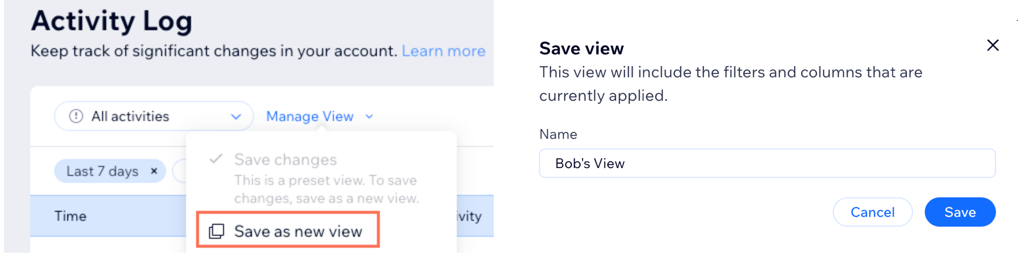
ניהול תצוגה שמורה
אחרי שיצרתם תצוגה חדשה, קל לנהל אותה. אתם יכולים להוסיף או לערוך את המסננים של התצוגה, לשנות את שמות התצוגות או להגדיר תצוגה כברירת מחדל.
כדי לנהל את התצוגות:
- עברו ל-Activity Log בדאשבורד הארגוני שלכם.
- בחרו את התצוגה מהתפריט הנפתח All activities (כל הפעילויות).
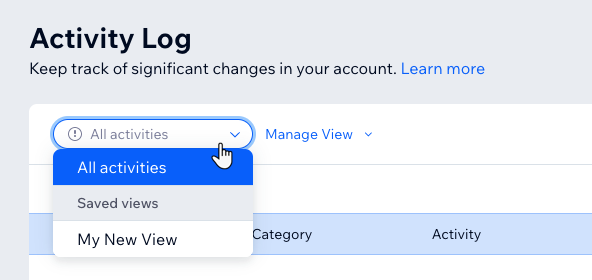
- הקליקו על Manage View (ניהול התצוגה) ובחרו את האפשרות הרצויה:
Edit (עריכה):
Save as new view (שמירה כתצוגה חדשה):
Rename (שינוי שם):
הגדירו כתצוגת ברירת המחדל:
Delete (מחיקת תצוגה):
ייצוא יומן הפעילות שלכם
אתם יכולים לייצא את יומן הפעילות עם כל הפעילות שלכם, או לייצא גרסה מסוננת של הנתונים. זו פעולה פשוטה והכרחית למטרות עריכת ביקורת, תקנות, אבטחה, ניפוי באגים וחקירה של תקלות.
כשמייצאים את היומן, המערכת מורידה את הנתונים בקובץ CSV.
כדי לייצא את יומן הפעילות:
- עברו ל-Activity Log בדאשבורד הארגוני שלכם.
- הקליקו על סמל הייצוא
מימין למעלה.
- בחרו איך אתם רוצים לייצא את הנתונים:
- All data: ייצוא כל הפריטים והנתונים שלהם.
- Filtered: ייצוא הפריטים והנתונים אחרי הפעלת המסננים. האפשרות הזו תופיע רק אם הוספתם מסננים לתצוגה.
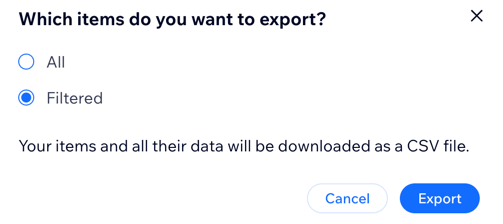
שליחת נתוני יומן הפעילות ל-Amazon Web Services (AWS) בזמן אמת
את נתוני יומן הפעילות אפשר לשלוח ל-AWS שלכם, כדי שהארגון יוכל לאחסן את נתוני יומן הפעילות למשך זמן רב יותר. אחרי החיבור ל-AWS, יומן הפעילות ישלח נתונים כל 5 דקות בפורמט JSON. בכל יום נוצר קובץ JSON חדש.
שימו לב:
כדי לחבר את יומן הפעילות של הארגון לחשבון AWS שלכם דרך הדאשבורד הארגוני, תצטרכו את:
- ה-Access key ID – מפתח הגישה של הארגון
- ה-Secret access key – מפתח הסוד של הארגון
- שם ה-Bucket
כדי לשלוח את נתוני יומן הפעילות ל-AWS בזמן אמת:
- עברו ל-Activity Log בדאשבורד הארגוני שלכם.
- הקליקו על More Actions (פעולות נוספות) מימין למעלה.
- הקליקו על Connect to AWS (חיבור ל-AWS).
- הכניסו את ה-Access key ID, ה-Secret access key וה-Bucket name.
- הקליקו על Connect (חיבור).
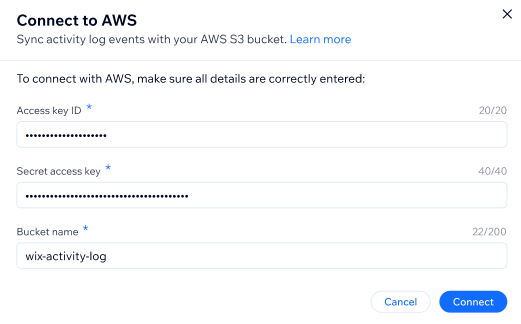
טיפ: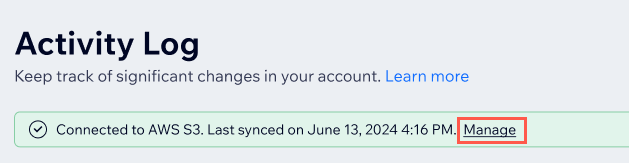
אתם יכולים לעדכן את המפתחות או ה-bucket הרלוונטיים מתי שתרצו: הקליקו על Manage (ניהול) בבאנר בחלק העליון של עמוד יומן הפעילות בדאשבורד הארגוני והכניסו את הערכים החדשים.
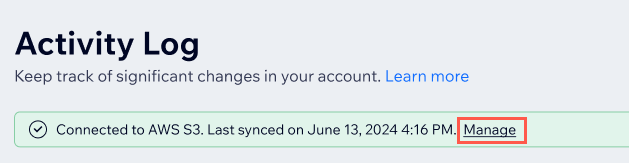
שאלות נפוצות
הקליקו על השאלות למטה לפרטים נוספים על יומן הפעילות.
מי יכול להיכנס ליומן הפעילות של החשבון שלי?
אילו אירועים אפשר לראות ביומן הפעילות?
באילו מסננים אפשר להשתמש יחד?
האם אפשר ליצור קטגוריות משלי לסינון?
איך אפשר לעדכן ביומן הפעילות את פרטי הכניסה של הארגון שלי ל-AWS?
איך אפשר לנתק את חיבור ה-AWS ביומן הפעילות?






